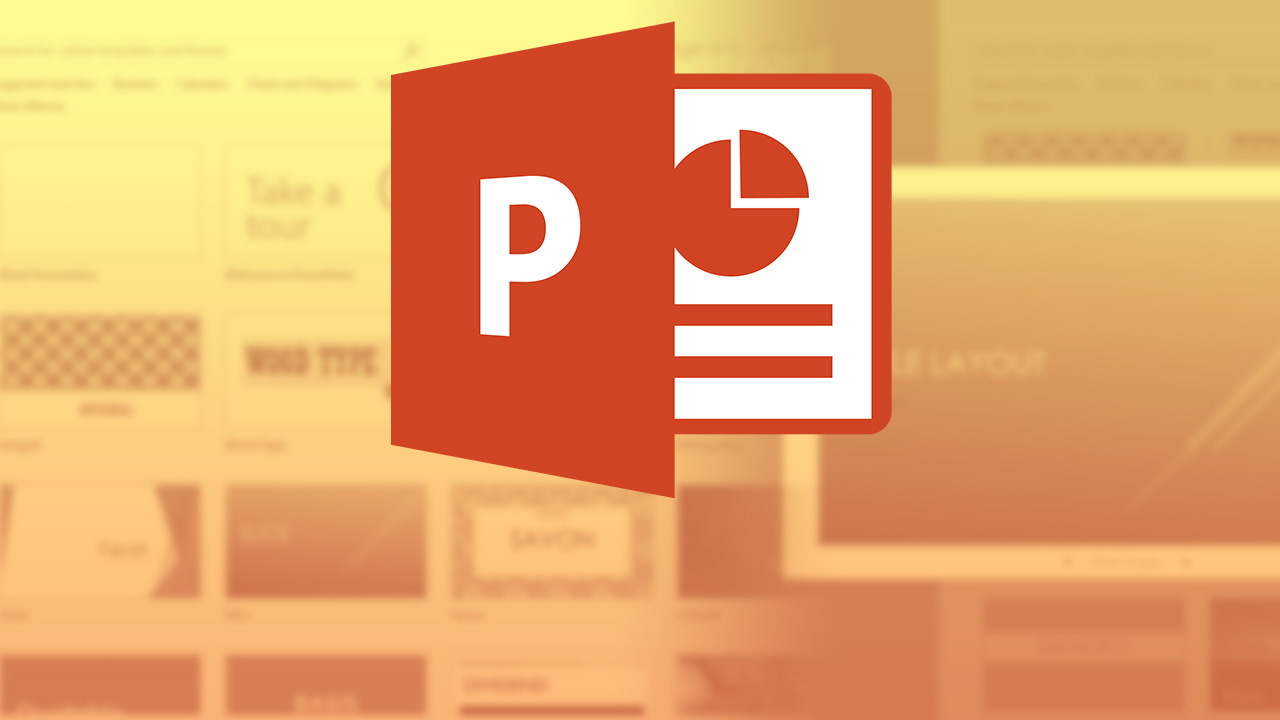Aujourd’hui, nous allons vous montrer comment ajouter des GIF à une présentation PowerPoint. Microsoft PowerPoint est considéré comme un outil très utile pour créer des présentations également appelées diapositives.
C’est un outil qui offre la possibilité de saisir et d’éditer facilement des textes. Il vous donne également la possibilité d’ajouter des images, d’introduire de la musique et même de montrer des animations. Cela signifie qu’il s’agit d’un utilitaire qui offre un grand niveau de personnalisation et qu’il se caractérise également par sa flexibilité et sa polyvalence.
En ce sens, vous pouvez ajouter une image GIF à une présentation PowerPoint. Ce sont des éléments qui offrent l’avantage d’interagir encore plus avec les téléspectateurs et de capter leur attention de manière simple. Par conséquent, pour apprendre à ajouter facilement et rapidement des GIF à une présentation PowerPoint, nous vous invitons à lire cet article.
Comment ajouter du GIF à une présentation PowerPoint ?
Les GIF font référence à une série d’images qui se succèdent et créent ainsi une animation sans son qui se répète généralement en boucle entre 5 et 10 secondes. En plus de cela, ces fichiers se caractérisent par un maximum de 256 couleurs, c’est pourquoi ils sont beaucoup plus clairs que les vidéos traditionnelles. Cependant, elles sont beaucoup plus dynamiques que les images courantes.

Ci-dessous, nous expliquons ce que vous devez faire pour ajouter un GIF à une présentation PowerPoint :
- Pour commencer, vous devez accéder à votre fichier PowerPoint où vous souhaitez afficher un GIF. De plus, vous devez rechercher et sélectionner la diapositive qui contiendra cet élément.
- Après cela, allez dans la barre d’options du programme et cliquez sur l’onglet qui dit “Insérer”.
- Ensuite, allez dans le groupe Images et cliquez sur l’option “Images”.
- Une fois cela fait, une boîte de dialogue s’ouvrira vous permettant de rechercher et de choisir le GIF animé que vous souhaitez ajouter à votre document PowerPoint. Lorsque vous le trouvez, double-cliquez dessus ou cliquez sur « Insérer » ou « Ouvrir ».
- Enfin, placez le GIF dans la zone que vous préférez et pour jouer l’animation en question, allez dans la barre d’options et cliquez sur l’onglet « Diaporama ». Là, allez dans le groupe « Démarrer le diaporama » et cliquez sur l’option intitulée « À partir de la diapositive actuelle ».
Meilleures images GIF à utiliser dans PowerPoint

Bien qu’il existe la possibilité de rechercher des images au format GIF directement depuis n’importe quel navigateur Web, cette alternative peut parfois prendre plus de temps pour les utilisateurs de PowerPoint qui préparent leurs présentations. Pour cela, nous avons rassemblé toutes les informations sur les meilleurs fournisseurs d’images GIF pour PowerPoint.
Par conséquent, afin que vous ayez les meilleures solutions à portée de main, nous vous recommandons les sites Web suivants : Pixabay, Giphy, Tumblr.